- লেখক Jason Gerald [email protected].
- Public 2024-02-01 14:11.
- সর্বশেষ পরিবর্তিত 2025-01-23 12:07.
আপনি আপনার কম্পিউটারকে সেরা সাউন্ড কার্ড দিয়ে সজ্জিত করেছেন, এটি দুর্দান্ত স্পিকার দিয়ে প্লাগ ইন করেছেন এবং এখন এটি দুর্দান্ত শোনাচ্ছে। কিন্তু আপনি কীভাবে ইন্টারনেটে শোনা শব্দগুলি রেকর্ড করবেন বা নিজের তৈরি করবেন? এখানে এটি করার কিছু উপায় আছে।
ধাপ
3 এর মধ্যে পদ্ধতি 1: সাউন্ড কার্ড থেকে কম্পিউটারে রেকর্ডিং
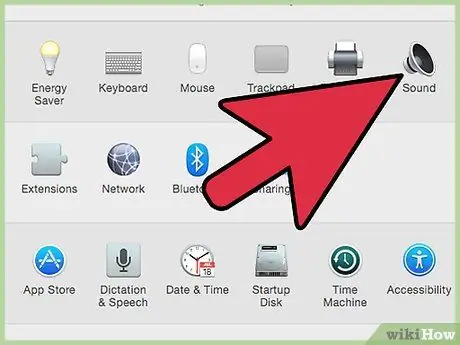
ধাপ 1. এটি সম্ভবত সবচেয়ে কঠিন উপায়, কারণ নির্মাতারা কপিরাইট লঙ্ঘন কমানোর চেষ্টা করছেন, অধিকাংশ অপারেটিং সিস্টেম এবং আজকের ভোক্তাদের জন্য সাউন্ড প্রোগ্রাম সবসময় রেকর্ড করার ক্ষমতাকে বাধা দেয়।
আপনি ড্রাইভারের পুরোনো সংস্করণ ডাউনলোড করতে পারেন, কিন্তু সাম্প্রতিক সফটওয়্যার বা অপারেটিং সিস্টেমের সাথে চলার সময় এটি সমস্যা সৃষ্টি করতে পারে।
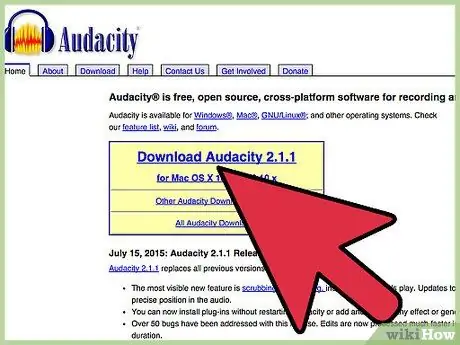
পদক্ষেপ 2. এই উপাদানটির জন্য, আমরা অডাসিটি নামে একটি ওপেন সোর্স রেকর্ডিং প্রোগ্রাম ব্যবহার করেছি।
অন্যান্য ভয়েস রেকর্ডার সাধারণত একই নীতি এবং বৈশিষ্ট্য প্রদান করে। ।
পদ্ধতি 3 এর 2: উইন্ডোজ সফটওয়্যার ব্যবহার করা
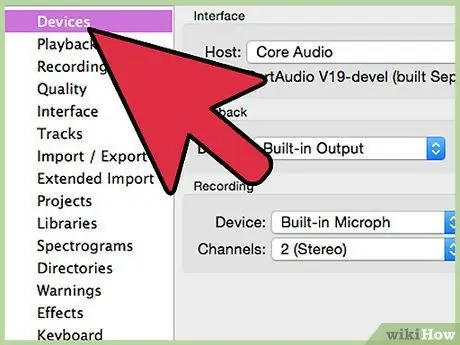
ধাপ 1. আপনার ইনপুট উৎস নির্বাচন করুন।
আপনি এটি ডিভাইস টুলবারে বা ডিভাইস পছন্দগুলিতে খুঁজে পেতে পারেন। যদি এটি না পাওয়া যায়, তাহলে আপনাকে সাউন্ড কার্ড কন্ট্রোল প্যানেল থেকে নীচের চিত্র অনুযায়ী এটি সক্ষম করতে হতে পারে।
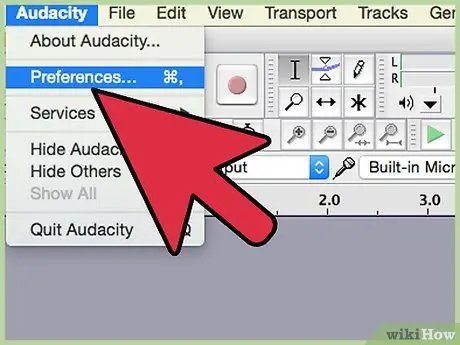
পদক্ষেপ 2. লুকানো সরঞ্জামগুলি দেখান।
রেকর্ডিং ট্যাবে ডান ক্লিক করুন এবং নির্বাচন করুন অক্ষম ডিভাইসগুলি দেখান।
আবার ডান ক্লিক করুন এবং টিক দিন সংযোগ বিচ্ছিন্ন ডিভাইসগুলি দেখান.
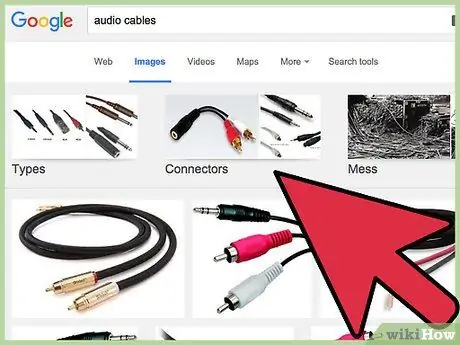
পদক্ষেপ 3. প্রয়োজনীয় লেবেলগুলি প্লাগ করুন।
যদি আপনার সাউন্ড কার্ডে একটি ফিজিক্যাল ইনপুট লাইন থাকে যেমন মাইক্রোফোন বা লাইন ইন, ম্যানুয়ালের নির্দেশাবলী অনুসারে এটিকে প্রয়োজনীয় তারের সাথে সংযুক্ত করুন।
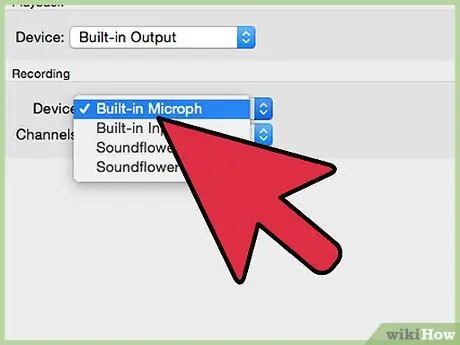
ধাপ 4. আপনার ইনপুট ডিভাইস সক্রিয় করুন।
আপনি যে ইনপুট ডিভাইসটি রেকর্ড করতে এবং নির্বাচন করতে চান তাতে ডান ক্লিক করুন সক্ষম করুন।
- আপনার ইনপুট ডিভাইসে আবার ডান ক্লিক করুন এবং নির্বাচন করুন ডিফল্ট ডিভাইস হিসেবে সেট করুন.
- আপনার ইনপুট ডিভাইসে আবার ডান ক্লিক করুন এবং নির্বাচন করুন বৈশিষ্ট্য, তারপর ট্যাব মাত্রা এবং স্লাইডারের ভলিউম চালু আছে তা নিশ্চিত করুন।
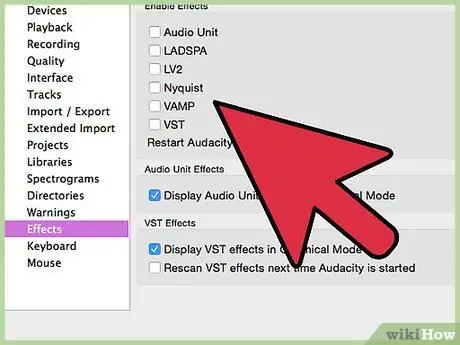
ধাপ 5. সমস্ত VolP বুস্ট বন্ধ করুন।
এছাড়াও অন্য কোন সাউন্ড ইফেক্ট বন্ধ করুন, যদি না সেগুলো আপনার সাউন্ড কার্ড ব্যবহারের জন্য অপরিহার্য হয়।
- ডান ক্লিক করুন মাইক্রোফোন এবং নির্বাচন করুন বৈশিষ্ট্য তারপর ট্যাব খুঁজুন পরিবর্ধন যাতে আপনি ক্লিক করতে পারেন সমস্ত শব্দ প্রভাব অক্ষম করুন।
- উইন্ডোজ 7 এ, ট্যাবে ক্লিক করুন যোগাযোগ । অধীনে যখন উইন্ডোজ যোগাযোগের কার্যকলাপ সনাক্ত করে:, পছন্দ করা কিছু করনা.
-
যদি আপনি ঘন ঘন ইন্টারনেট কল করেন, মাইক্রোফোনে ডান ক্লিক করুন এবং নির্বাচন করুন ডিফল্ট কমিউনিকেশন ডিভাইস হিসেবে সেট করুন।
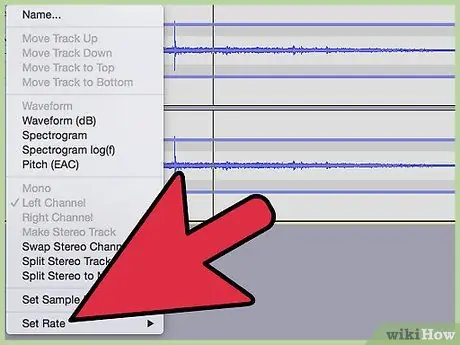
রেকর্ড সাউন্ড আপনার সাউন্ড কার্ড দ্বারা উত্পাদিত ধাপ 8 ধাপ 6. নমুনা হার সামঞ্জস্য করুন।
ইনপুট ডিভাইসে ডান ক্লিক করুন, নির্বাচন করুন বৈশিষ্ট্য, তারপর ট্যাবে ক্লিক করুন উন্নত এবং যাচাইকরণ ডিফল্ট ফরম্যাট যা আপনার উভয় প্রকল্পের হারের সাথে মিলছে (অডাসিটি স্ক্রিনের নিচের বাম দিকে), এবং ট্যাবে রেকর্ড চ্যানেল নম্বরের সাথে ডিভাইস ধৃষ্টতা পছন্দ। ক্লিক ঠিক আছে.
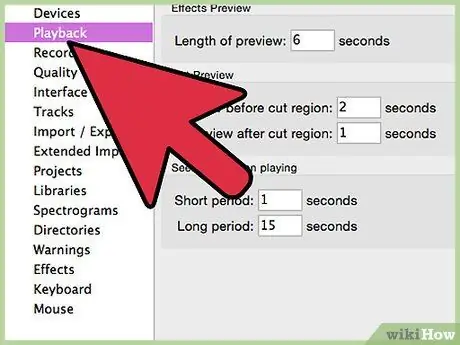
রেকর্ড সাউন্ড আপনার সাউন্ড কার্ড দ্বারা উত্পাদিত ধাপ 9 ধাপ 7. আপনার ডিফল্ট টুল সেট করুন।
ভয়েস কন্ট্রোল প্যানেলে ক্লিক করুন প্লেব্যাক, আপনার সাউন্ড কার্ডের জন্য স্পিকার বা হেডফোনে ডান ক্লিক করুন এবং এটি সেট করুন ডিফল্ট ডিভাইস অথবা ডিফল্ট কমিউনিকেশন ডিভাইস।
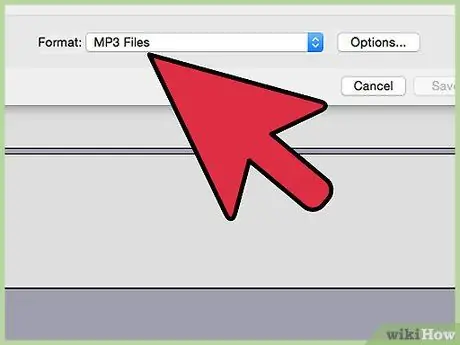
রেকর্ড সাউন্ড আপনার সাউন্ড কার্ড দ্বারা উত্পাদিত ধাপ 10 ধাপ 8. ফরম্যাটের সাথে মিল।
ডান ক্লিক করুন এবং ক্লিক করুন বৈশিষ্ট্য তারপর ট্যাব উন্নত, এবং সেট ডিফল্ট ফরম্যাট উপরের ধাপ 7 এ সেটিংসের সাথে মেলে।
পদ্ধতি 3 এর 3: উইন্ডোজ হার্ডওয়্যার ব্যবহার করা
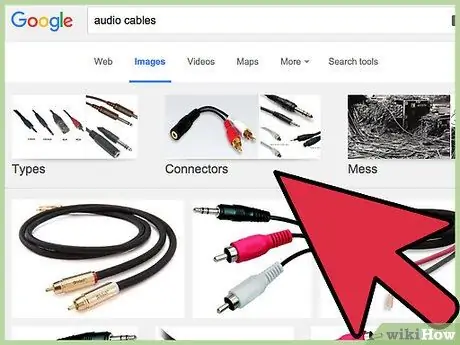
রেকর্ড সাউন্ড আপনার সাউন্ড কার্ড দ্বারা উত্পাদিত ধাপ 11 ধাপ 1. তারগুলি সংযুক্ত করুন।
আপনার সাউন্ড কার্ড লাইন (গ্রিন হোল) থেকে লাইন ইন (ব্লু হোল) থেকে একটি মিনি-প্লাগ দিয়ে কেবলটি সংযুক্ত করুন।
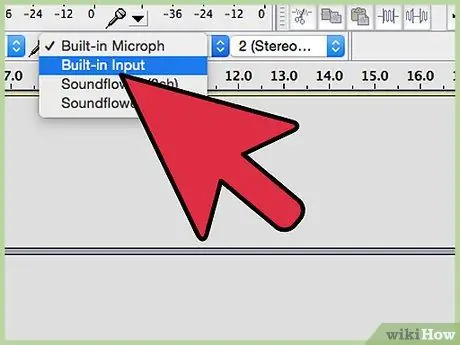
রেকর্ড সাউন্ড আপনার সাউন্ড কার্ড দ্বারা উত্পাদিত ধাপ 12 ধাপ 2. রেকর্ডিং উৎস হিসেবে লাইন ইন নির্বাচন করুন।
- মনে রাখবেন যে আপনার কম্পিউটার থেকে সমস্ত শব্দ রেকর্ড করা হবে, যেমন বীপ, অ্যালার্ম এবং সতর্কতাগুলির মতো সিস্টেম শব্দগুলি। আপনি রেকর্ডিং শুরু করার আগে আপনাকে অবশ্যই শব্দগুলি বন্ধ করতে হবে।
- আউটপুট সংযোগে একক থেকে দ্বিগুণ স্টিরিও অ্যাডাপ্টার ব্যবহার করুন, তারপর অ্যাডাপ্টারের একপাশ থেকে ইনপুট পোর্টে একটি একক থেকে একক স্টিরিও কেবল প্লাগ করুন, এবং অ্যাডাপ্টারের দ্বিতীয় পাশে এক জোড়া হেডফোন, তাই আপনি কি রেকর্ড করা হচ্ছে তা পর্যবেক্ষণ করতে পারে।
ম্যাকিনটোশ ব্যবহার করে
-
সাউন্ডফ্লাওয়ার ইনস্টল করুন। [সাউন্ডফ্লাওয়ার] ম্যাক ওএস এক্স (10.2 এর পরে) এর জন্য একটি মুক্ত এবং ওপেন সোর্স সিস্টেম যা অ্যাপ্লিকেশনগুলিকে অন্যান্য অ্যাপ্লিকেশনগুলিতে শব্দ প্রেরণ করতে দেয়।

রেকর্ড সাউন্ড আপনার সাউন্ড কার্ড দ্বারা উত্পাদিত ধাপ 13 -
বাটনে ক্লিক করুন বিনামুল্যে ডাউনলোড । আপনাকে ডাউনলোড পৃষ্ঠায় পরিচালিত করা হবে। আপনার হার্ডওয়্যার এবং ওএস কনফিগারেশনের জন্য উপযুক্ত সংস্করণটি চয়ন করুন।

রেকর্ড সাউন্ড আপনার সাউন্ড কার্ড দ্বারা উত্পাদিত ধাপ 14 ডাউনলোড শেষ হওয়ার পরে, সফ্টওয়্যারটি ফোল্ডারে ইনস্টল করুন অ্যাপ্লিকেশন.
-
সাউন্ডফ্লাওয়ারবেড চালান। এই প্রোগ্রামটি আপনার সাউন্ডফ্লাওয়ার ফোল্ডারে আছে, এবং চালু করার সময় এটি ফুলের আকৃতির আইকন সহ ডান হাতের মেনু বারে উপস্থিত হবে।

রেকর্ড সাউন্ড আপনার সাউন্ড কার্ড ধাপ 15 দ্বারা উত্পাদিত -
কন্ট্রোল প্যানেল খুলুন শব্দ । থেকে আপেল মেনু, পছন্দ করা শব্দ পছন্দ…

রেকর্ড সাউন্ড আপনার সাউন্ড কার্ড দ্বারা উত্পাদিত ধাপ 16 -
আউটপুট সেট করুন। ট্যাবে ক্লিক করুন আউটপুট, তারপর নির্বাচন করুন সাউন্ডফ্লাওয়ার (2ch) আউটপুট তালিকা থেকে।

রেকর্ড সাউন্ড আপনার সাউন্ড কার্ড দ্বারা উত্পাদিত ধাপ 17 -
আপনার সাউন্ড সিস্টেম রিডাইরেক্ট করুন। ট্যাবে ক্লিক করুন শব্দের প্রভাব, এবং ড্রপ-ডাউন মেনু থেকে এর মাধ্যমে সতর্কতা এবং সাউন্ড এফেক্ট খেলুন:, লাইন আউট বা বেছে নিন অভ্যন্তরীণ স্পিকার, যা আপনার সেটআপের জন্য সবচেয়ে উপযুক্ত, তারপর উইন্ডো বন্ধ করুন।

রেকর্ড সাউন্ড আপনার সাউন্ড কার্ড দ্বারা উত্পাদিত ধাপ 18 -
সাউন্ডফ্লাওয়ার এবং অডিও পছন্দগুলি সেট করুন। মেনু বারে সাউন্ডফ্লাওয়ার আইকনে ক্লিক করুন এবং নির্বাচন করুন অন্তর্নির্মিত লাইন আউটপুট সাউন্ডফ্লাওয়ার (2ch) বিভাগে। নিশ্চিত করুন যে সাউন্ডফ্লাওয়ার (16ch) সেট করা আছে কোনটি (বন্ধ).

রেকর্ড সাউন্ড আপনার সাউন্ড কার্ড দ্বারা উত্পাদিত ধাপ 19 -
অডিও MIDI সেটিংসে যান। মেনু থেকে সাউন্ডফ্লাওয়ার, পছন্দ করা অডিও সেটআপ… এবং ফলে অডিও MIDI সেটআপ মেনু বার থেকে নির্বাচন করুন উইন্ডো> অডিও উইন্ডো দেখান.

রেকর্ড সাউন্ড আপনার সাউন্ড কার্ড দ্বারা উত্পাদিত ধাপ 20 -
ইনপুট সেট করুন। বাম দিকে আউটপুট তালিকা থেকে, একটি বিকল্প নির্বাচন করুন সাউন্ডফ্লাওয়ার (2ch) । বাটনে ক্লিক করুন ইনপুট.

রেকর্ড সাউন্ড আপনার সাউন্ড কার্ড দ্বারা উত্পাদিত ধাপ 21 - সেট বিন্যাস আপনি চান নমুনা হার। স্ট্যান্ডার্ড নমুনার হার 44100Hz (সিডি কোয়ালিটি)
- মাস্টার ভলিউম এবং চ্যানেল 1 এবং 2 কে 1 এর মান নির্ধারণ করুন।
-
আউটপুট সেট করুন। বাটনে ক্লিক করুন আউটপুট এবং নিম্নরূপ সেটিংস সামঞ্জস্য করুন।

রেকর্ড সাউন্ড আপনার সাউন্ড কার্ড দ্বারা উত্পাদিত ধাপ 22 - সেট বিন্যাস ইনপুট মানের সাথে মেলে। ডিফল্ট মান হল 44100Hz।
- মাস্টার ভলিউম এবং চ্যানেল 1 এবং 2 কে 1 এর মান সেট করুন।
-
অডাসিটি খুলুন এবং ডিভাইস টুলবার থেকে আপনার ইনপুট টুল হিসেবে সাউন্ডফ্লাওয়ার (2ch) নির্বাচন করুন।

রেকর্ড সাউন্ড আপনার সাউন্ড কার্ড দ্বারা উত্পাদিত ধাপ 23 -
যখন আপনি শব্দ ক্যাপচার করতে প্রস্তুত তখন লাল রেকর্ড বোতামটি টিপুন!

রেকর্ড সাউন্ড আপনার সাউন্ড কার্ড দ্বারা উত্পাদিত ধাপ 24 অন্যান্য ডিভাইসে রেকর্ডিং
-
কম্পিউটার আউটপুট ব্যবহার করুন। যদি একটি অভ্যন্তরীণ সাউন্ড কার্ডে রেকর্ড করা সম্ভব না হয়, তাহলে আপনার কম্পিউটারের আউটপুটে প্লাগ করা একটি বাহ্যিক ডিভাইস ব্যবহার করে আপনার কম্পিউটারের অডিও ক্যাপচার করার একটি উপায় আছে।

রেকর্ড সাউন্ড আপনার সাউন্ড কার্ড দ্বারা উত্পাদিত ধাপ 25 -
প্লাগ আপনার কম্পিউটারের সাউন্ড কার্ড আউটপুট লাইন (গ্রিন হোল) এবং একটি বাহ্যিক ডিভাইসের ইনপুটের সাথে একটি স্টিরিও ক্যাবল (সাধারণত একটি স্টিরিও মিনি-প্লাগ) সংযুক্ত করুন। এটা অন্তর্ভুক্ত:

রেকর্ড সাউন্ড আপনার সাউন্ড কার্ড দ্বারা উত্পাদিত ধাপ 26 - MP3 রেকর্ডার।
- আইফোন বা অ্যান্ড্রয়েডের মতো স্মার্টফোন।
- পেশাদার রেকর্ডিং সিস্টেম।
- এমনকি আপনি একটি দ্বিতীয় কম্পিউটার ব্যবহার করতে পারেন।
-
একটি বাহ্যিক ডিভাইসের সাথে রেকর্ড করুন এবং আপনার ভয়েস ক্যাপচার করুন।

রেকর্ড সাউন্ড আপনার সাউন্ড কার্ড দ্বারা উত্পাদিত ধাপ 27 উপরে বর্ণিত হার্ডওয়্যার পদ্ধতির মতো, আপনার কম্পিউটার থেকে সমস্ত শব্দ রেকর্ড করা হবে, যেমন বীপ, অ্যালার্ম এবং সতর্কতাগুলির মতো সিস্টেম শব্দগুলি। আপনি রেকর্ডিং শুরু করার আগে আপনি শব্দগুলি নিuteশব্দ করতে চাইতে পারেন।
পরামর্শ
- যদি আপনার সফ্টওয়্যার অনুমতি দেয়, তাহলে সমস্ত প্লে-থ্রু ফাংশন বন্ধ করুন কারণ অনিয়ন্ত্রিত প্রতিধ্বনি তৈরি হতে পারে যা স্পিকার, কান এবং প্রতিবেশীদের সাথে সংযোগ ক্ষতি করতে পারে।
- উপরের হার্ডওয়্যার পদ্ধতিতে আপনি যে শব্দটি রেকর্ড করেছেন তা পর্যবেক্ষণ করতে, আউটপুট চ্যানেলে একটি একক থেকে দ্বিগুণ অ্যাডাপ্টার ব্যবহার করুন, তারপরে অ্যাডাপ্টারের একপাশ থেকে ইনপুট চ্যানেলে একটি একক থেকে একক স্টেরিও কেবল প্লাগ করুন এবং একটি জোড়া অ্যাডাপ্টারের দ্বিতীয় পাশে হেডফোন, যাতে আপনি রেকর্ডিং পর্যবেক্ষণ করতে পারেন।
- RIAA এর ভূমিকার কারণে মাইক্রোসফট সাউন্ড রেকর্ডার মাত্র 60 সেকেন্ডের শব্দ রেকর্ড করবে।
- আপনি যদি সিডি বা ডিভিডি থেকে অডিও আমদানি করেন তাহলে সাউন্ড কোয়ালিটি ভালো হবে।
- উইন্ডোজ স্ট্যান্ডার্ড রেকর্ডার শুধুমাত্র 60 সেকেন্ডের অডিও রেকর্ড করবে।
- অডাসিটি ব্যবহার করলে, স্লাইড-বারটি পরীক্ষা করে নিশ্চিত করুন ভলিউম ইনপুট (যা মাইক্রোফোন আইকনের পাশে) 0 এর চেয়ে বড় একটি মান সেট করা আছে।
- যদি এখানে লেখা সবকিছু চেষ্টা করেও কোন শব্দ রেকর্ড করা না হয়, তাহলে নিশ্চিত করুন যে আপনার একটি আনমিউটেড মনো মিক্স বা স্টিরিও মিক্স আছে। আপনি মেনুতে স্পিকারে ডান ক্লিক করে, ওপেন ভলিউম কন্ট্রোল ক্লিক করে, বৈশিষ্ট্যগুলিতে ক্লিক করে, আপনার ইনপুট ডিভাইস নির্বাচন করে এবং সমস্ত চেকবক্স চেক করে এটি পরীক্ষা করতে পারেন। তারপর স্টিরিও/মনো মিশ্রণটি নি -শব্দ করুন এবং আপনি রেকর্ড করার জন্য প্রস্তুত।
সতর্কবাণী
- ইন্টারনেট থেকে সংগীত চুরি করে বা ডিভিডি থেকে সংগীত বের করে কপিরাইট আইন লঙ্ঘনের জন্য এই পদ্ধতিটি ব্যবহার করবেন না যাতে আপনি জনসাধারণের কাছে বিতরণ করতে চান এমন একটি সাউন্ডট্র্যাক তৈরি করতে পারেন।
- কপিরাইট বা নেটওয়ার্ক বিধিনিষেধ আপনাকে সাউন্ড উপাদান রেকর্ড করা বা বিতরণ করতে বাধা দিতে পারে। আগে চেক করুন।
- https://manual.audacityteam.org/help/manual/man/tutorial_recording_computer_playback_on_windows.html
- https://cycling74.com/products/soundflower/
-






